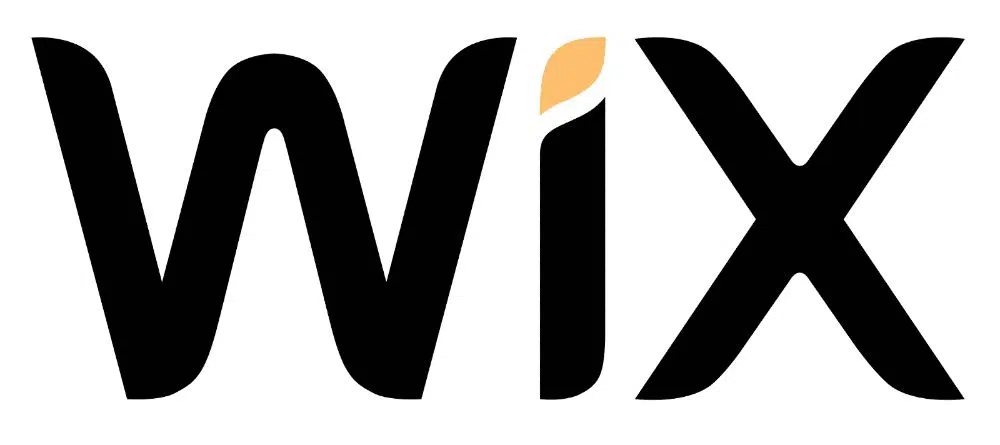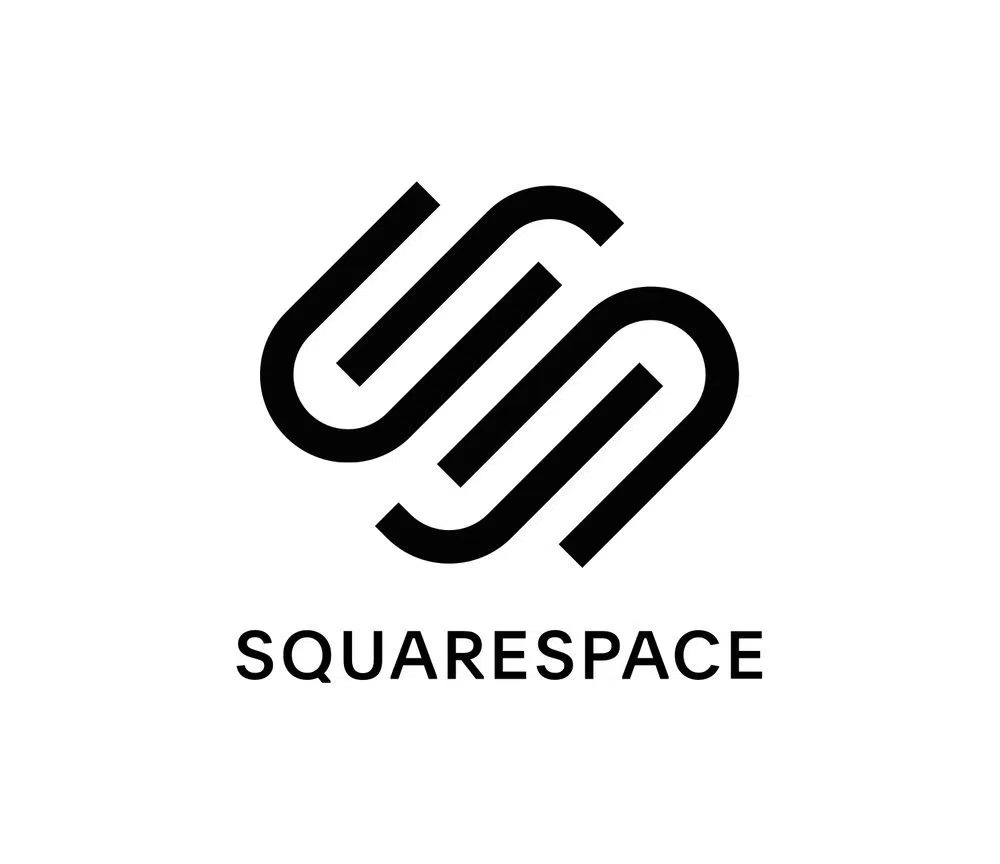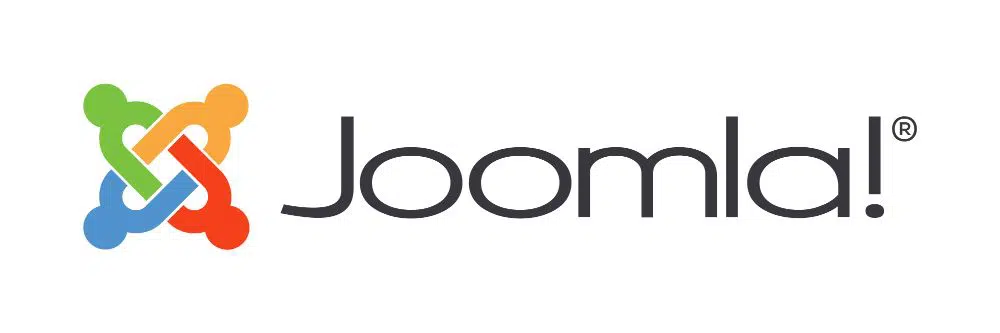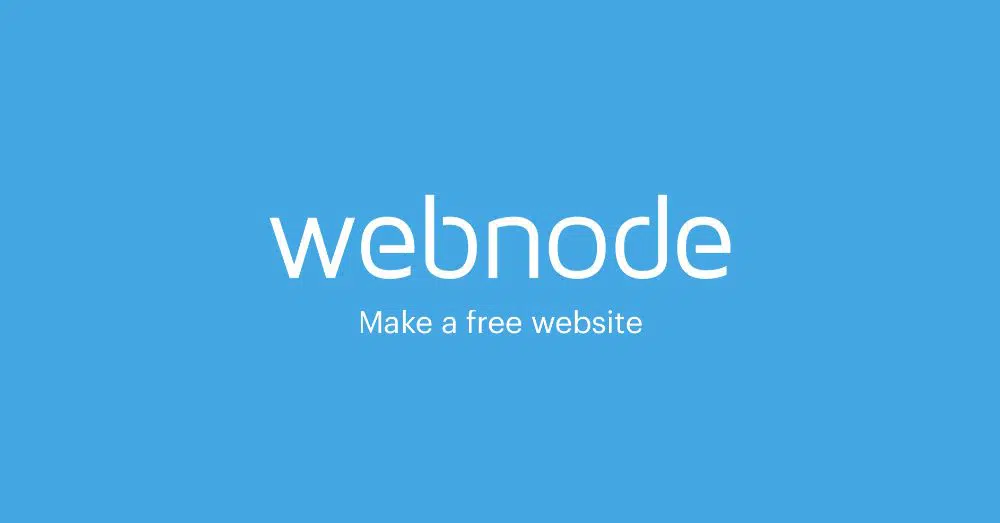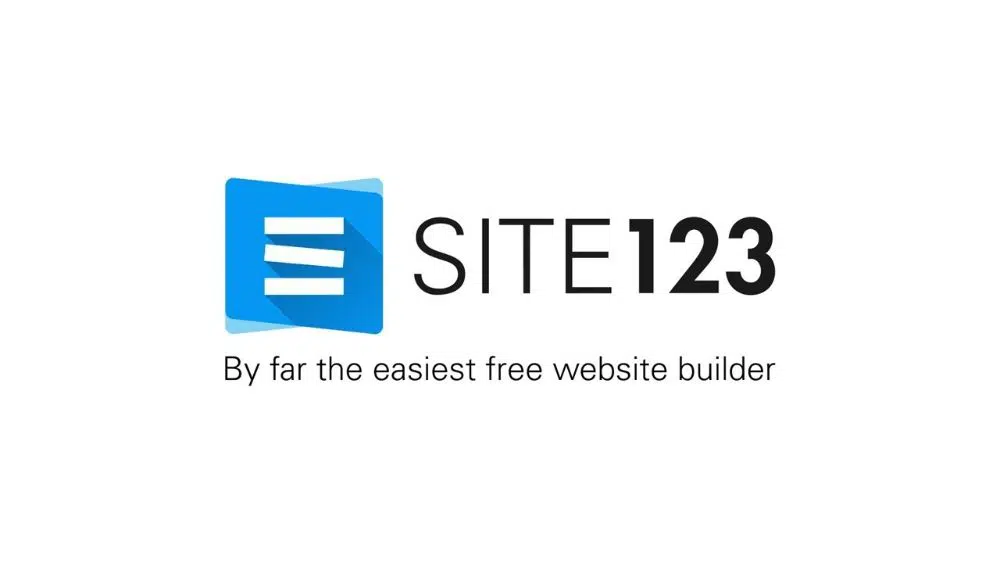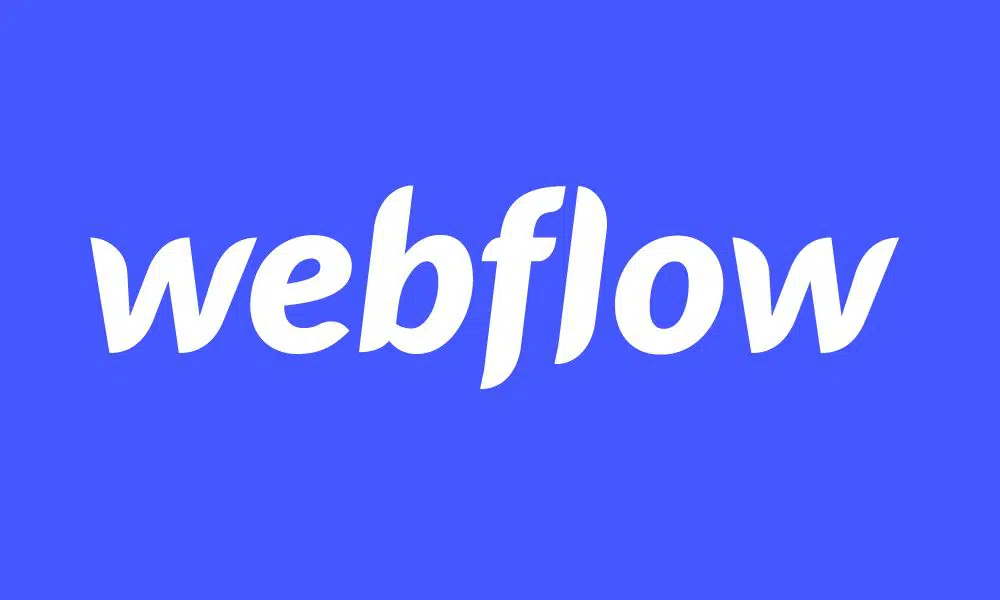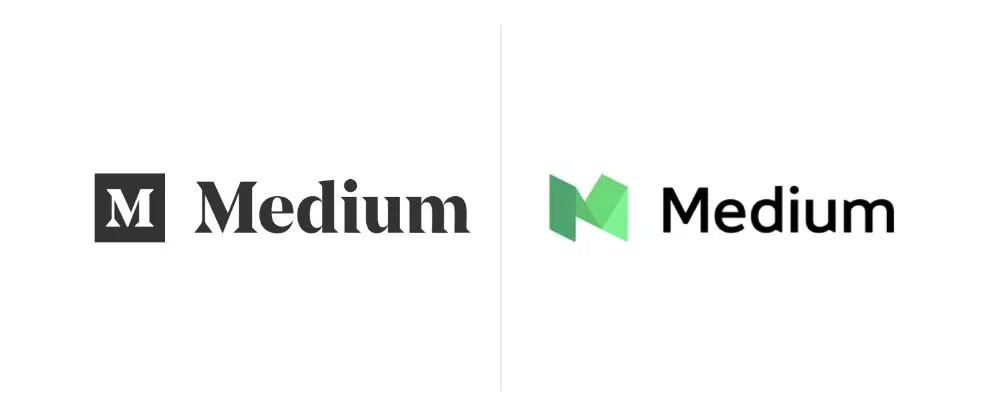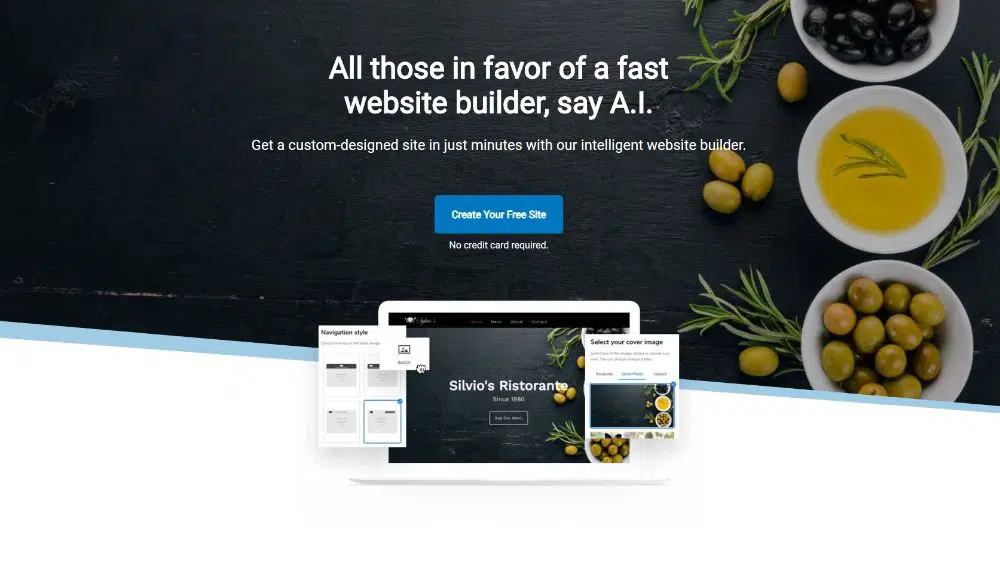2020년 WordPress에 대한 12가지 최고의 대안
게시 됨: 2020-08-18요즘 사람들은 웹 사이트를 구축하거나 콘텐츠를 유지 관리하거나 두 가지 모두에 WordPress를 사용하는 경향이 있습니다. 그리고 WordPress는 최근 몇 년 동안 많은 인기를 얻었습니다. WordPress는 사용할 수 있는 광범위한 테마에 자부심을 가지고 있습니다. 테마 외에도 플러그인 및 추가 기능은 구현이 매우 유연하고 사용하기 쉽기 때문에 WordPress는 기업가, 소기업 소유자 및 그래픽 디자이너 모두에게 인기 있는 선택입니다.
그러나 모든 사람이 워드프레스를 사용하는 것이 편안한 것은 아닙니다. 사람들이 관심을 갖고 성공적으로 사용하고 있는 다른 플랫폼도 있습니다. 이 블로그는 WordPress의 열렬한 팬이 아닌 경우 사용할 수 있는 다양한 대안을 안내합니다.
1. 윅스:
소개에서 보았듯이 워드프레스는 다양한 디자인과의 호환성을 제공하며 테마를 사용자 정의하려면 사용자 정의 코드를 작성해야 하므로 번거롭습니다. 그러나 Wix 기반 웹사이트의 경우에는 동일한 사항이 적용되지 않습니다. 모든 사용자 인터페이스 구성 요소를 끌어다 놓고 원하는 방식으로 작업할 수 있습니다. 가장 좋은 점은 무료 요금제를 포함한 모든 요금제에도 동일한 기능이 있다는 것입니다. Wix를 사용하면 번거로움 없이 동영상 배경과 애니메이션을 만들 수 있습니다.
또한 웹 사이트에는 웹 사이트를 최적화하는 데 도움이 되는 내장 SEO 도구가 있습니다. 포트폴리오 페이지를 매끄럽게 만들 수 있으며 그 모양이 시각적으로 매력적입니다. 특정 비즈니스/산업에 속한 경우 사용할 수 있는 비즈니스 중심 앱이 있습니다.
2. 위블리:
직관적인 웹사이트 제작자인 Weebly는 지금까지 4천만 개 이상의 웹사이트를 만드는 데 도움을 주었습니다. 예산이 적거나 스타트업이라면 Weebly를 무료로 사용할 수 있습니다. 무료 플랜을 사용하면 웹사이트 바닥글에 작은 Weebly 배너가 표시됩니다. 그러나 개인 웹사이트 요금제를 선택하면 한 달에 6달러까지 시작할 수 있습니다. Weebly의 가장 중요한 부분은 가장 유연성을 제공하는 블로그 기능입니다. 블로거는 모든 종류의 디자인 레이아웃을 만들고 사용 가능한 모든 UI 요소, 블로그 기능 및 게시 게시물에 액세스할 수 있습니다. 또한 Weebly와 통합된 오디오 및 비디오 플레이어에 액세스할 수도 있습니다.
3. 짐도:
AI 빌더라고도 하는 보조 웹사이트 빌더가 필요한 경우 Jimdo가 도움을 드릴 수 있습니다. Jimdo를 사용하여 구축된 웹사이트가 약 2천만 개 있습니다. 그리고 기본 플랜으로 무료로 웹사이트 제작을 시도할 수 있습니다. 유료 요금제를 선택하면 콘텐츠, 이미지 및 최소한의 온라인 상점과 함께 웹 편집기가 제공됩니다. Jimdo는 기능이 풍부한 플랫폼은 아니지만 어떤 기능이 있더라도 기능면에서 완벽합니다. 따라서 초보자 또는 초보 블로거라면 Jimdo가 올바른 선택입니다. 또한 템플릿은 WordPress보다 Jimdo에서 약간 덜 유연합니다. 블로거들은 완벽한 통합으로 인해 웹사이트에 블로그 모듈을 통합할 때 Jimdo를 보증합니다.
4. 스퀘어스페이스:
WordPress 블로그 모듈을 SquareSpace로 가져오는 것은 매우 쉽고 매끄럽게 느껴집니다. 현대적인 템플릿, 스타일 편집기, 다양한 템플릿 간 전환 및 끌어서 놓기 관리를 통해 SquareSpace는 인기를 얻었습니다. 반응형 이미지 로더에 액세스하고 콘텐츠를 다운로드하고 WYSIWYG 편집기 및 소셜 미디어 링크를 사용자 지정할 수 있습니다. SquareSpace를 사용하면 갤러리 블록, Dropbox와의 동기화, 오디오 컬렉션, 사이트 주석, 내장형 모바일 웹 애플리케이션 및 모바일 정보 표시줄을 사용할 수 있습니다. 드래그 앤 드롭 인터페이스를 사용하면 웹 사이트 또는 블로그 페이지 인터페이스를 더 쉽게 처리할 수 있습니다. 방문자가 페이지에서 보는 방식과 방문자에게 제공하는 컨트롤을 결정할 수 있습니다.
5. 줌라!:
일부 초보자에게는 WordPress가 처리하기에 너무 많을 수 있습니다. 따라서 해당 범주에 속하는 사람들은 Joomla를 조회할 수 있습니다. 다국어 지원을 찾고 있고 언어 기본 설정이 다른 다양한 청중을 대상으로 할 계획이라면 Joomla를 사용하십시오. 익숙해져야 할 유일한 것은 Joomla의 복잡성입니다. WordPress는 초보자를 위한 웹 사이트 개발 도구처럼 느껴지지만 Joomla는 그에 비해 복잡합니다. 그러나 Joomla는 WordPress에 비해 더 나은 보안을 제공합니다. 해커는 일반적으로 대규모 플랫폼을 대상으로 하며 이것이 WordPress가 Joomla보다 더 위험한 이유입니다. 내장된 2단계 인증으로 해커가 보안 시스템을 파괴하는 것을 어렵게 만듭니다.
6. 웹노드:
이것은 여러 언어에 대한 지원을 제공하는 또 다른 웹 사이트 빌더입니다. 이는 모든 웹 사이트 빌더 도구에 이 기능이 제공되지 않기 때문에 장점입니다. WordPress를 사용해 본 적이 있다면 WordPress가 다국어를 지원하지 않는다는 것을 쉽게 알 수 있습니다. 그러나 애드온 및 플러그인을 사용하여 WordPress에서 다국어 지원을 확장할 수 있습니다. 따라서 다양한 언어로 콘텐츠를 게시해야 한다고 확신하는 경우 Webnode는 WordPress의 최고의 대안 중 하나입니다. Webnode는 광고 없이 제공되는 온라인 편집기입니다. 블로그에 현대적인 전망을 제공하는 광범위한 템플릿에 액세스할 수 있습니다. Webnode는 다양한 전자 상거래 상점 기능, 통합 Google Analytics, 소셜 미디어 공유 및 SEO 마케팅을 제공합니다. 또한 4가지 요금제 중에서 원하는 요금제를 선택하고 개인 도메인을 사용/생성할 수 있습니다.

7. 123번 사이트:
Site123은 개인 또는 전문 프로젝트를 위한 웹사이트를 만들려는 사람들에게 다양한 무료 및 유익한 기능을 제공합니다. 한 페이지 웹 사이트를 만들거나 가능한 한 많은 페이지로 본격적인 웹 사이트를 만들도록 선택할 수 있습니다. Site123은 SEO 최적화를 무료로 제공하며 문제가 있을 때 안내해 드립니다. Site123으로 구축된 웹사이트는 응답성, SEO 도구와 함께 제공되며 소셜 미디어 도구와 통합됩니다. 타사 플러그인을 통합하여 기능을 확장할 수 있습니다. Site123을 사용하면 Google 지도 도구를 사용하여 언어, 웹사이트 디자인 도구, 이메일 마케팅, 온라인 상점 등을 통합하고 선택할 수 있습니다. 또한 웹 사이트에 많은 보안을 제공하는 웹 사이트 비밀번호 유지 관리도 제공합니다.
8. 웹플로우:
WordPress의 기능, 옵션 및 접근성이 제한적이라고 생각되면 Webflow를 한 번 사용해 보십시오. Webflow 편집기는 Adobe Photoshop을 사용하는 것처럼 느껴지며 많은 옵션에 액세스할 수 있습니다. 그러나 초보자라면 혼란스러워 보일 수 있습니다. Webflow를 사용하면 웹 페이지에서 컨트롤을 끌어다 놓을 때 Webflow가 생성하는 사용자 인터페이스 이면의 코드를 이해할 수 있습니다. 그것은 훌륭하게 보이는 환상적인 템플릿에 대한 액세스를 제공하며 일단 사용 방법을 알고 나면 되돌릴 수 없습니다.
CSS 그리드를 구축하고, CSS 필터를 추가하고, 필요하다고 생각되는 코드를 추가할 수 있습니다. 사용자 인터페이스로 작업하는 동안 Webflow는 보이는 것 아래에 깨끗하고 간결하며 내보낼 수 있는 코드를 작성합니다. Webflow는 2000개 이상의 웹 글꼴을 지원합니다. 따라서 요구 사항에 따라 웹 사이트의 모든 섹션에서 모든 글꼴을 사용할 수 있습니다. 무료 플랜은 2개의 프로젝트를 허용하지만 유료 플랜은 월 $12부터 시작합니다.
9. 매체:
몇 년마다 새로운 플랫폼이 인터넷을 강타합니다. 그 중 하나가 Medium.com입니다. 부드럽고 매끄러운 편집기를 통해 사용자에게 풍부한 경험을 제공합니다. 많은 기업과 조직이 자신의 블로그를 Medium.com으로 마이그레이션한 Medium.com에 만족했습니다. 처음에는 사용자가 자신의 하위 도메인 이름을 가질 수 있도록 허용했지만 최근에 정책을 변경하여 Medium.com 도메인에서 콘텐츠를 호스팅해야 합니다. SEO 측면을 처리해야 하는 경우 이는 끔찍한 일입니다. 또한 Medium.com 모바일 앱을 설치하라는 팝업 메시지가 표시되는 것은 매우 성가신 일입니다.
Medium.com을 사용하면 언제든지 사용자 정의할 수 있는 레이아웃이 있는 전용 홈페이지에 액세스할 수 있습니다. Medium.com은 작가와 편집자가 염려할 때 여러 기고자를 지원합니다. 편집자는 기사를 검토할 수 있고 작가는 정기적으로 기사를 기고하고 제출할 수 있습니다.
10. 지속적인 접촉:
지능형 웹사이트 빌더를 사용하면 AI 기반 웹사이트 빌더로 웹사이트를 개발할 수 있으며, 이를 통해 순식간에 맞춤형 웹사이트를 만들 수 있습니다. 이것은 기술 분야의 초보자인 소기업 소유자에게 가장 중요한 기능입니다. 끌어서 놓기 컨트롤을 사용하여 웹사이트에 추가하여 원하는 대로 사용자 인터페이스를 디자인할 수 있습니다. 사용자 정의 이미지를 사용할 수 있으며 웹사이트 콘텐츠와 관련된 제안도 제공합니다.
Constant Contact를 사용하면 블로그, 웹 사이트 또는 전자 상거래 상점을 구축할 수 있습니다. 이 외에도 웹사이트 로고를 디자인하기 위해 그래픽 디자이너에게 문의할 필요가 없습니다. 플랫폼은 로고 메이커 및 약 550000개의 이미지가 있는 사진 라이브러리와 같은 도구를 제공합니다. 유료 플랜을 선택하면 Constant Contact에서 무료 도메인과 SSL 인증서를 제공합니다. 또한 개인 브랜드 이메일 주소도 얻을 수 있습니다.
11. 드루팔:
WordPress에 대한 또 다른 훌륭한 대안은 Drupal인 것 같습니다. Drupal은 스토리를 작성하고 독자의 경험을 풍부하게 하는 오픈 소스 콘텐츠 관리 시스템입니다. Drupal을 사용하면 블로그, 개인 웹사이트, 포럼 및 소셜 네트워킹 사이트를 만들 수 있지만 일반적으로 전문가에게 권장됩니다. Drupal은 데이터를 잘 처리하는 방법을 알고 있기 때문에 이 도구는 많은 양의 데이터로 작업할 때 완벽합니다. 따라서 이 기능은 매일 대량의 데이터를 처리하는 기업 및 조직에 있어 Drupal을 이상적인 도구로 만듭니다. Drupal을 사용하면 다양한 플러그인과 추가 기능을 사용하여 요구 사항에 따라 기능을 확장할 수 있습니다.
Drupal을 사용하면 매우 발전된 웹사이트를 만들 수 있습니다. 빠른 프로토타이핑 시스템을 사용하면 짧은 시간 내에 복잡한 웹사이트를 구축하거나 재구축할 수 있습니다. 영어가 아닌 웹 사이트를 처리하는 동안 언어를 관리하고 작업하는 모듈을 활성화할 수 있습니다. Drupal 사용에 익숙해지면 시간이 지남에 따라 도구가 매우 민첩하다는 것을 알게 됩니다.
12. 크래프트 CMS:
Craft CMS는 사용자들 사이에서 그다지 인기 있는 도구는 아니지만 유리하고 효율적인 콘텐츠 관리 시스템으로 알려져 있습니다. Craft CMS를 사용한 웹사이트는 Netflix와 Salesforce 웹사이트입니다. Craft CMS에는 복잡하지만 개발자 친화적인 CMS가 있어 생성하는 사이트에 특정 백엔드를 사용할 수 있습니다. WordPress에서 사용할 수 있는 것처럼 Craft CMS의 테마에 액세스할 수 없습니다. 그러나 템플릿을 구현하여 웹 사이트의 모양을 향상시킬 수 있습니다. Twig는 이러한 템플릿을 강화하거나 템플릿을 디자인하고 사용자 지정할 수도 있습니다. 확장성이 향상되어 WordPress가 제공하는 것보다 더 많은 유연성을 얻을 수 있습니다.
당신은 당신의 콘텐츠를 올리고 18개의 카테고리에서 콘텐츠 도메인의 개인적인 선택을 정의할 수 있습니다. Craft CMS의 유일한 부정적인 점은 초보자이거나 콘텐츠 관리 시스템에 대해 배우기 시작하는 경우 Craft CMS를 사용하지 않아야 한다는 것입니다. 웹 사이트에서 사용자 인터페이스 요소를 배치하는 방법과 위치를 결정할 수 있습니다. 변경 시 웹사이트 인터페이스와 관리자 창을 쉽게 볼 수 있습니다. 따라서 런타임 개발을 사용할 수 있으므로 변경 시 모든 것이 어떻게 보이는지 확인할 수 있습니다.
결론:
WordPress 사용에 익숙한 사람들은 웹 사이트 구축, 블로그 및 콘텐츠 관리와 관련된 유연성에 대해 알고 있습니다. 그러나 그것은 또한 장점과 단점의 목록과 함께 제공됩니다. 사용할 수 있는 다른 도구가 많이 있지만 모든 도구에는 장단점이 있으므로 도구를 완성하기 전에 확인해야 합니다. 선택 도구와 웹사이트 제작 목적이 완벽하게 일치해야 한다는 점을 이해해야 합니다. 이 블로그에는 요구 사항, 기타 요소 및 매개변수에 따라 사용할 수 있는 WordPress의 대체 수단이 나와 있습니다. 각 도구와 함께 제공된 링크에서 각 도구를 다운로드할 수 있습니다. 이전에 언급했듯이 요구 사항에 가장 적합한 도구를 선택해야 합니다.